
Habréで何度か彼らは、タブレットが置かれている部屋の3Dモデルを再構築できる新しいGoogle Project Tangoタブレットについて言及しました。 このデバイスはまだ広く利用されておらず、2人に1人のユーザーがこのデバイスに興味を持つことはまずありません。
ただし、建築家、グラフィックデザイナー、土木技師、その他多くの専門分野の代表者の間で、このデバイスは需要があるかもしれません。 先日、iFixitサービスチームはタブレットを分解し、その保守性を高く評価しました。
結果として何が起こったのかを見る前に、タブレットが何であるか、その特徴を思い出す価値があります。
そして、これは7インチのタッチスクリーン(解像度1920×1080)、周波数2.3 GHzのNVIDIA Tegra K1プロセッサ、128 GBの内部メモリ、4 GBのRAM、視野角120度と170度の2台のカメラ(それぞれフロントカメラとリアカメラ)です。 赤外線センサーがあります-タブレットが置かれている部屋のモデルを構築する責任があるモーションセンサー。
ステップ1
実際には、タブレット自体、ツールの準備。 分解中に使用されるツール:
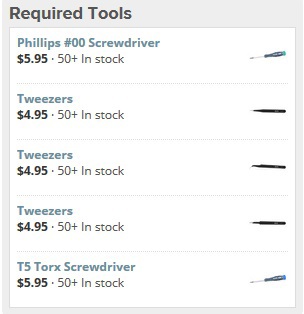
ステップ2

ステッカーの削除。これは非常に多くのことです。 ステッカーの下には、モデル番号NX-74751が埋め込まれています。
ステップ3

もう少し検査:タブレットのコネクタは非標準で、12Vの高速充電がサポートされています。 USB 3.0があります

ステップ4

ネジも特別な留め具もありません。ケースは非常に簡単に痛みなく開きます。

ステップ5

カメラの近くのドライバーで少し作業すると、カメラ付きのボードが拘束から解放されます。

ステップ6
ボードの制御カメラを取り外します。


ステップ7


カメラ制御ボード上のいくつかの集積回路: STM32L151QD 、 PCA9546A 、 LT3743 、 NCP45560 。
ステップ8
赤外線エミッタ/プロジェクターへのアクセスMantis Vision


ステップ9
バッテリーを取り外すのはそれほど簡単ではありません。 接着剤適量。

ステップ10
そして、これがバッテリーです。 このタブレット専用に設計されました。


手順11
ベースバンド信号伝送モジュール。



手順12
複数のマイクとスピーカーを備えたタブレットオーディオシステム。



手順13
マザーボードの免除。 ここに2本のアンテナケーブルがあります。


ステップ14

主な要素:
- 赤:Nvidia TD580D-A1 2.3 GHzクアッドコアTegra K1;
- オレンジ:メモリSanDisk 4133DF4PG02X 128 GB;
- 黄色:RAM Elpida FA232A2MA 2 GB;
- 緑:Broadcom BCM4752IUB2G GNSSレシーバー。
- 青:Broadcom BCM43341XKUBGワイヤレスモジュール。

- オーディオチップRealtek ACL5642 Hi-Fi。
- Texas Instruments 45A2RFI;
手順15
アンテナとカメラ:



手順16
より多くのアンテナ!



ステップ17
ヘッドフォンジャック、メモリカードスロット、SIMに少し接着剤が付いています。 それはすべて分離します:


ステップ18


ステップ19
ディスプレイを分離します。ディスプレイのコントローラーはRM31280 50051 1418A1U0です。


ステップ20



ステップ21
タブレットのすべての要素、分解プロセスの終わり。

ifixit経由